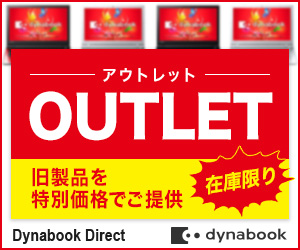2021年10月15日22:00より配信開始された、「In the SOOP BTS ver.シーズン2」。




BTSインザスープシーズン2を見たいARMYの悩みを解決していきます。
テレビの買い替えを検討しているARMYに参考になる話もまとめました。

《まとめ》「In the SOOP(インザスープ) BTS ver.シーズン2」をテレビで見る方法
この記事では、「In the SOOP(インザスープ) BTS ver.シーズン2」をテレビで見る方法をまとめています。
◎【準備編】
◎【古いテレビ】約10年前に購入したテレビで見てみた
→【インザスープ2】古いテレビで見られた方法
◎【新しいテレビ】2020年製の有機ELテレビで見てみた
→【インザスープ2】新しいテレビで試してみた方法5選
【準備編】In the SOOP BTS ver.シーズン2を購入しよう!
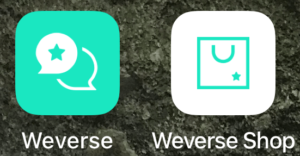
「Weverse(ウィバース)」アプリから購入
『In the SOOP BTS ver.シーズン2』のコンテンツを、Weverse(ウィバース)という韓国のアプリから購入して視聴します。
購入手順
- Weverse Shop(ウィバースショップ)アプリで、コンテンツを購入。
- Weverse(ウィバース)アプリや、ウェブブラウザから視聴します。
購入方法は、こちらにまとめました。
【決定版】In the SOOP BTS ver.シーズン2<インザスープ2>の視聴と購入方法
-

-
【決定版】In the SOOP BTS ver.シーズン2<インザスープ2>視聴と購入方法
続きを見る
【インザスープ2】視聴環境は、3パターン
視聴環境
- Weverseスマートフォンアプリ
- モバイルやPCのウェブブラウザ(https://weverse.io)
- WeverseスマートTVアプリ(WeverseスマートTVアプリを提供するプラットフォームに限り)
3パターンの視聴環境、どんなもので視聴できるのか?まとめていきます。
Weverseスマートフォンアプリ
スマートフォンや、タブレット端末などでダウンロードしたWeverse(ウィバース)アプリから見る方法です。
iOS端末でも、Android端末でもWeverse(ウィバース)アプリがダウンロードできてバージョンも整っていれば見られます。
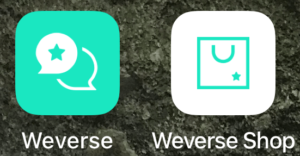
モバイルやPCのウェブブラウザ
アプリではなく、ウェブブラウザを起動して見る方法です。
主なウェブブラウザ
- Google Chrome(グーグル・クローム)
- Microsoft Edge(マイクロソフト・エッジ)
- Safari(サファリ)
- Firefox(ファイヤーフォックス)

WeverseスマートTVアプリ
WeverseスマートTVアプリ(WeverseスマートTVアプリを提供するプラットフォームに限り)というのがあります。
「WeverseスマートTVアプリ」が、ストアから購入できるスマートテレビを持っていればアプリを使ってテレビの大画面で簡単に見ることができます。
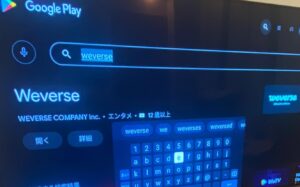
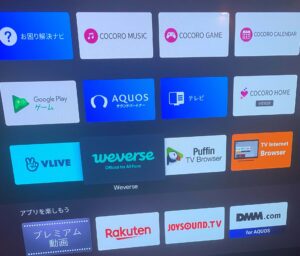
「WeverseスマートTVアプリ」がダウンロードできるのは、LGの対応テレビか、AndroidTVだけ。
GoogleTVでは、できません。
「WeverseスマートTVアプリ」については、こちらにくわしくまとめてあります。
-

-
【完全ガイド】テレビを新調!WeverseスマートTVアプリに対応するには?
続きを見る
「WeverseスマートTVアプリ」に対応した、SHARP(シャープ)有機ELテレビを購入したレポは、こちらから。
-

-
【購入レポ】ARMYが『WeverseスマートTVアプリ』対応テレビを買ってみた
続きを見る
「WeverseスマートTVアプリ」がApple TVに対応!
「WeverseスマートTVアプリ」がApple TVに対応しました。
【2022最新】「WeverseスマートTVアプリ」がApple TVに対応!appの違いは?
-

-
【2022最新】「WeverseスマートTVアプリ」がApple TVに対応!appの違いは?
続きを見る
【インザスープ2】約10年前に購入した、古いテレビで見てみた
約10年前に購入した古いテレビ
約10年前に購入した古いテレビは、SHARPのAQUOS。
HDMI端子あり。
インターネットに接続できますが、スマートテレビではありません。
【インザスープ2】古いテレビで試してみた方法 5選
- Chromecast with Google TV
- スマホとテレビをHDMIケーブルで接続して、画面を映す
- パソコンとテレビをHDMIケーブルで接続して、画面を映す
- Fire TV Stick(ファイヤー TV スティック)
- Apple TV (アップル・ティーヴィー)
【インザスープ2】古いテレビで見られた方法は、3つ!
古いテレビでもインザスープを見られた方法は、3つ。
○インザスープ2が見られる方法
- Chromecast with Google TV
- スマホとテレビをHDMIケーブルで接続して、画面を映す
- パソコンとテレビをHDMIケーブルで接続して、画面を映す
3つの方法について、それぞれ解説していきます。
(1)Chromecast with Google TVからアプリで見る
Chromecast with Google TV(クロームキャストwithグーグルTV)を使ってインザスープ2を見ることができました。
Weverse(ウィバース)アプリをダウンロードして、アプリから視聴できます。
ココがダメ
ミラーリングでは、見られませんでした。
HDMIケーブルで、有線接続する2つの方法
スマホまたはパソコンをHDMIケーブルで有線接続して、テレビに映し出すことができます。
(2)スマホとテレビをHDMIケーブルで接続して、画面を映す
スマホや、タブレット端末とテレビをHDMIケーブルで有線接続して画面を映し出す方法です。
スマホやタブレット端末は、Weverseスマートフォンアプリかウェブブラウザからインザスープ2を再生させます。
【徹底解説】ミラーリングできない時?!スマホをHDMIでテレビ画面に出力する方法
(3)パソコンとテレビをHDMIケーブルで接続して、画面を映す
パソコンとテレビをHDMIケーブルで有線接続して画面を映し出す方法です。
パソコンでは、ウェブブラウザからインザスープ2を再生させます。
ココがおすすめ
HDMIケーブルの有線接続は、HDMIケーブルやHDMI変換アダプタ(モバイル端末の接続用)があれば対応できるので導入費用が安く済みます。
-

-
【徹底解説】ミラーリングできない時?!スマホをHDMIでテレビ画面に出力する方法
続きを見る
【インザスープ2】古いテレビで見られなかった方法
- Fire TV Stick(ファイヤー TV スティック)
- Apple TV (アップル・ティーヴィー)
この2つの機器を使って、インザスープ2は見られませんでした。
インザスープ2が見られない理由
ミラーリングできない
Weverse(ウィバース)アプリがダウンロードできない
Weverse(ウィバース)アプリは、韓国のアプリです。
iPhoneやiPadにはダウンロードできるものの、Fire TV Stick(ファイヤー TV スティック)やApple TV (アップル・ティーヴィー)ではダウンロードできませんでした。
In the SOOP BTS ver. Season2は、有料のVODコンテンツなのでミラーリングにも対応していません。
【徹底解説】ミラーリングできない時?!スマホをHDMIでテレビ画面に出力する方法
-

-
【徹底解説】ミラーリングできない時?!スマホをHDMIでテレビ画面に出力する方法
続きを見る
【インザスープ2】2021年9月に購入した2020年製テレビで見てみた
2021年9月に購入した新しいテレビ
2021年9月に購入した、2020年製テレビでインザスープ2を見てみました。
SHARP(シャープ)の有機ELテレビは、AndroidTV。
インターネットに接続できる、スマートテレビですがウェブブラウザ対応していません。
このテレビを購入したレポはこちらから。
テレビの買い替えと、インザスープ2の配信が重なったのでいろいろと調査して購入したものです。
-

-
【購入レポ】ARMYが『WeverseスマートTVアプリ』対応テレビを買ってみた
続きを見る
【インザスープ2】新しいテレビで試してみた方法5選
- AndroidTV「WeverseスマートTVアプリ」
- ウェブブラウザ
- Chromecast with Google TV
- スマホとテレビをHDMIケーブルで接続して、画面を映す
- パソコンとテレビをHDMIケーブルで接続して、画面を映す
ミラーリング以外の方法を試してみました。
ココがおすすめ
詳しくまとめていきます。
AndroidTV「WeverseスマートTVアプリ」
新しいテレビは、AndroidTVです。
GooglePlayストアから、「WeverseスマートTVアプリ」がダウンロードできました。
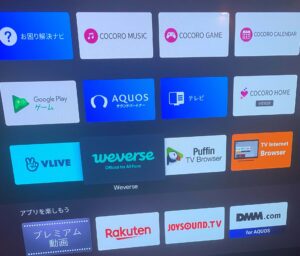
アプリから視聴できます。
ココがおすすめ
画質がスムーズに感じるのと、操作が一番しやすいです。
「WeverseスマートTVアプリ」に対応したテレビの選び方は、こちらから。
【完全ガイド】テレビを新調!WeverseスマートTVアプリに対応するには?
-

-
【完全ガイド】テレビを新調!WeverseスマートTVアプリに対応するには?
続きを見る
テレビのウェブブラウザから見る方法
ウェブブラウザに対応しているテレビであれば、見られる可能性があります。
ウェブブラウザから、「https://weverse.io」にアクセスしてログインができるか試してみましょう。
<番外編>ウェブブラウザ対応していないスマートテレビ
インターネットに接続できる、新しいスマートテレビでもブラウザ対応していないものがあります。
そういう場合に、アプリをダウンロードします。
Puffin TV (パフィンテレビ専用Webブラウザ)というアプリをインストール。
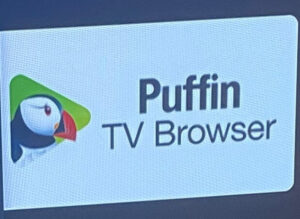
デメリット
テレビリモコンからのログイン操作が、少し難しい。
画質が安定せず、固まってしまうことがある。
Chromecast with Google TV
Chromecast with Google TVの見方は、古いテレビと同じです。
ミラーリングはできません。
HDMIケーブルで有線接続
スマホまたはパソコンをHDMIケーブルで有線接続して、テレビに映し出すことができます。
スマホとテレビをHDMIケーブルで接続して、画面を映す方法
パソコンとテレビをHDMIケーブルで接続して、画面を映す方法

再生方法は、古いテレビと同じです。端末の動画映像が、有線接続したテレビに映し出されます。
費用が安い!
HDMIケーブルの有線接続は、HDMIケーブルやHDMI変換アダプタ(モバイル端末の接続用)があれば対応できるので導入費用が安く済みます。
画質にこだわるなら
画質にこだわるなら、テレビの純正のHDMIケーブルを選ぶのが最適でしょう。
インザスープ2を大画面で見る、おすすめグッズ10選
Chromecast with Google TV
グーグルクロームキャストwith Google TVは、古いテレビにも新しいテレビにも接続できます。
持ち運びもできるので、自宅以外にホテルなどでもインターネット環境があれば使えるので便利です。
「WeverseスマートTVアプリ」に対応したテレビ
Weverse(ウィバース)アプリは、韓国のアプリ。
韓国のメーカーのものを検討してみるのもいいでしょう。
LG
TCL
【完全ガイド】テレビを新調!WeverseスマートTVアプリに対応するには?
-

-
【完全ガイド】テレビを新調!WeverseスマートTVアプリに対応するには?
続きを見る
HDMIケーブルで有線接続
コスパ重視の方、安くて安定した映像を流せるHDMI接続も覚えておきましょう。
HDMIケーブル
8Kや4Kなどの高画質のテレビは、純正のHDMIケーブルを持っておくのが最適です。
画質にこだわるなら、HDMIケーブルもこだわりたいところ。
HDMI変換アダプタ
HDMIケーブルは、持っている人も多いでしょう。
スマホを接続するのに必要なのがHDMI変換アダプタです。
持っているスマホに合わせて選びます。
iPhone用
Android端末micro B
Android端末Type-C
-

-
【徹底解説】ミラーリングできない時?!スマホをHDMIでテレビ画面に出力する方法
続きを見る
パソコン
HDMI端子のあるパソコンがあれば、HDMIケーブルで簡単にテレビにつなげられます。
操作がしやすいのと、テレビとあわせて2画面で見られるのでノートパソコンはおすすめ。

AndroidTV対応のプロジェクター
テレビよりも大画面でインザスープ2を見たい方は、プロジェクターもおすすめ!
AndroidTV対応のプロジェクターなら、WeverseスマートTVアプリから視聴できます。
まとめ
BTSインザスープ2を、古いテレビと新しいテレビで視聴してみた方法を徹底解説しました。
インザスープ2が見られないという方は、ぜひ参考にしてください。
Chromecast with Google TV(グーグルクロームキャストwith Google TV)や、HDMIケーブルで有線接続できれば安い費用でテレビで見ることができます。
長いコンテンツなので、インターネット環境も注意しましょう。
[COWAY x BTS] 100% All-free 인덕션의 시작, 코웨이 노블 인덕션 프리덤
グクが感動していた、COWAYのIHクッキングヒーター。
All-Free Zoneなので、鍋やフライパンを置いた場所が反応!